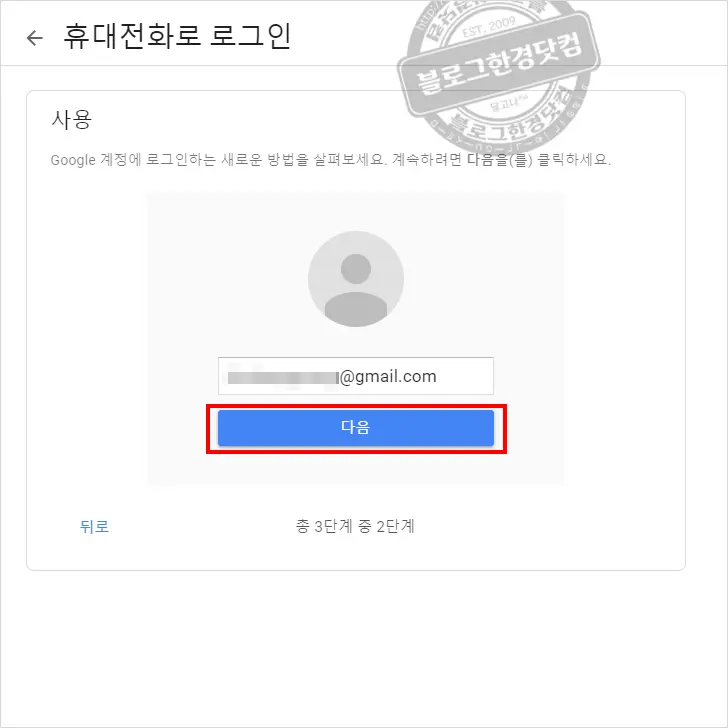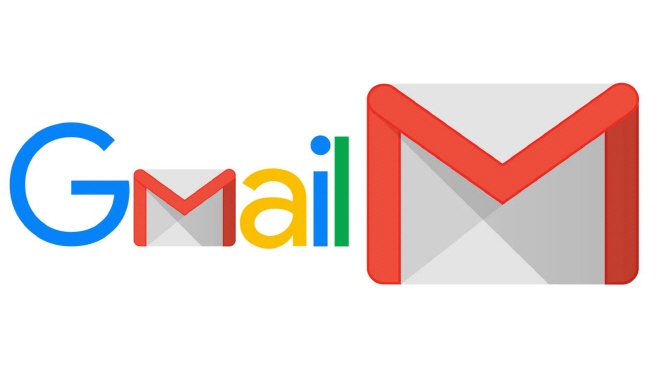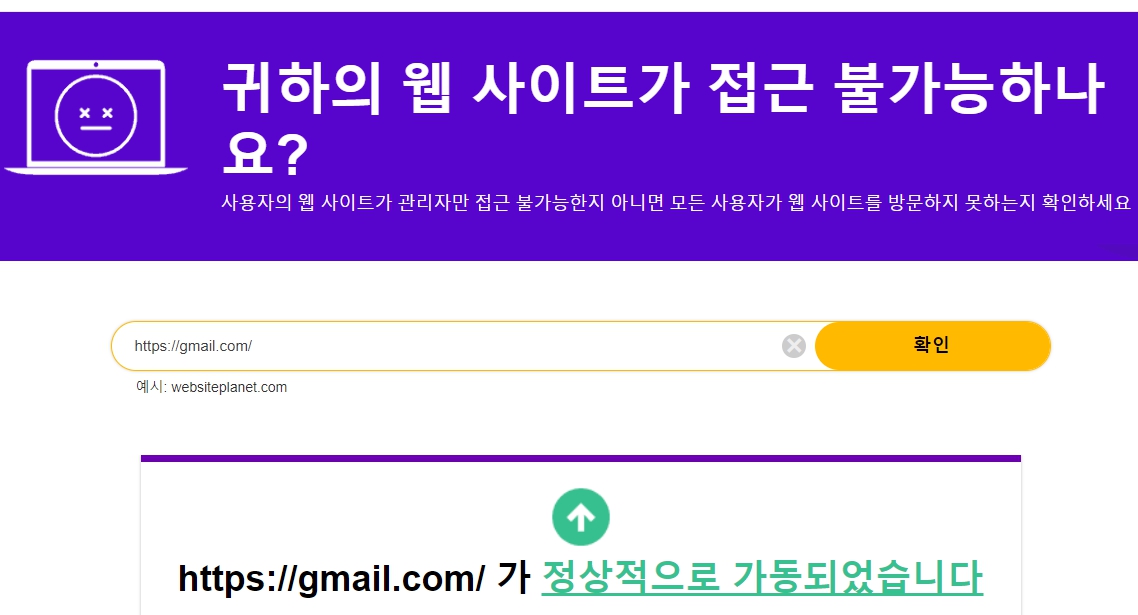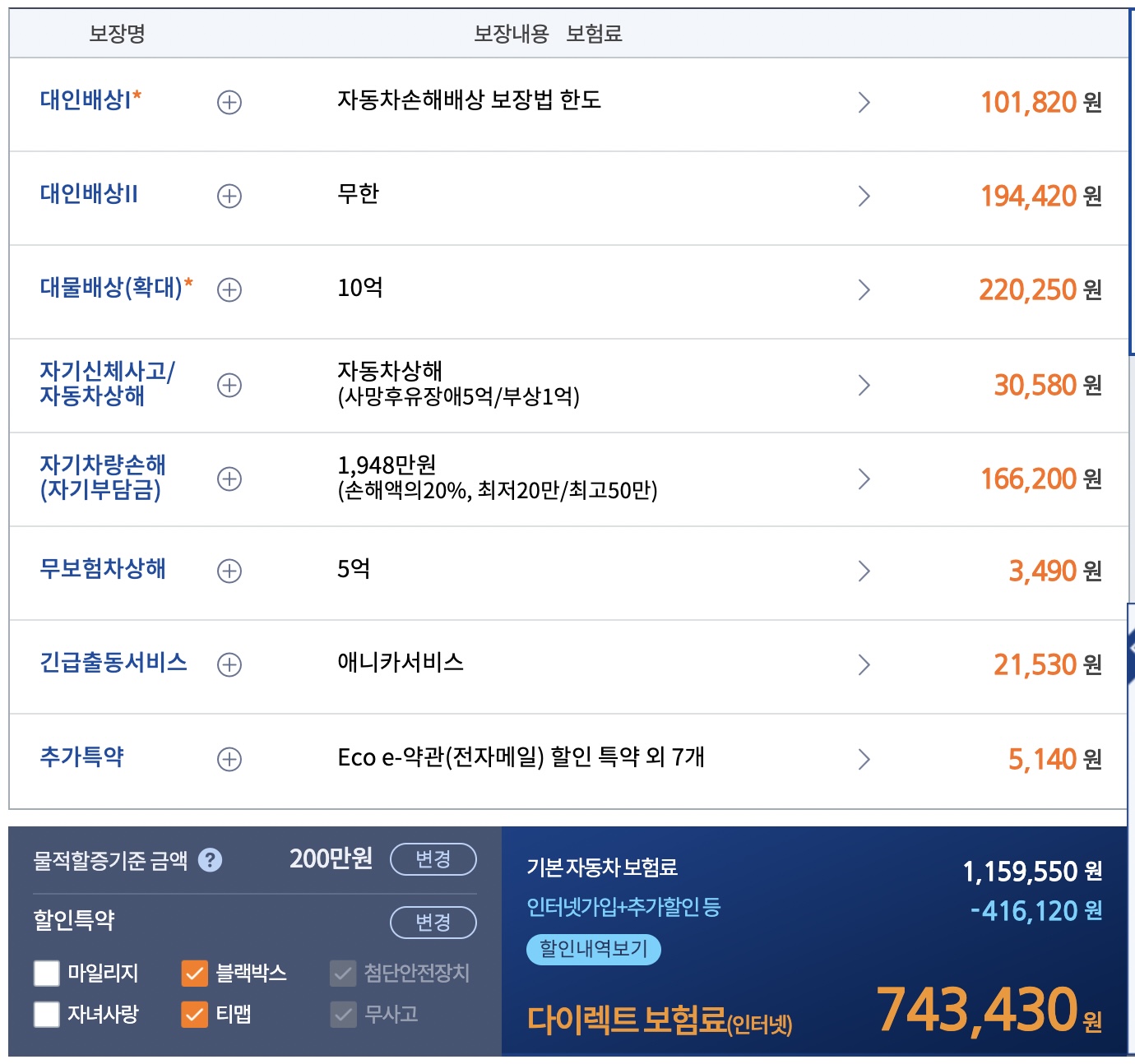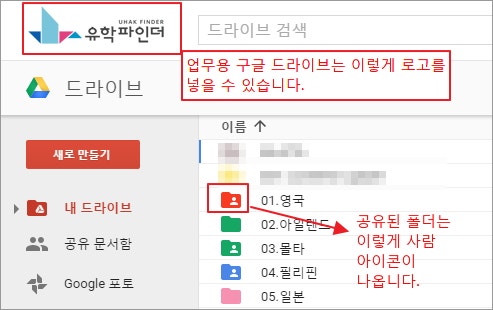네이버 메일도 많이 쓰지만 요즘은 Gmail을 사용하시는 분들도 많아진 것 같습니다 아무래도 갤럭시 안드로이드와 구글 계정은 연동이 되기 때문에 간단하게 Gmail을 이용하는데 Gmail은 UI가 달라서 조금 불편한 점이 있습니다. 그 중에서 오늘은 수신한 메일을 모두 삭제하는 방법에 대해 적어보겠으니 한번 확인해 보시기 바랍니다
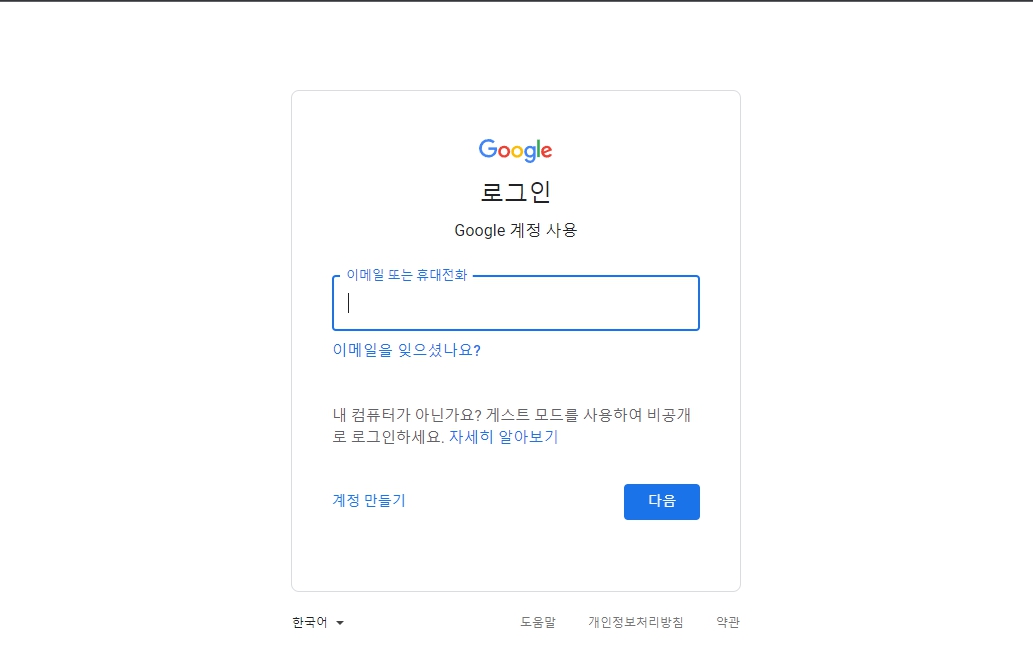
Gmail 전체 삭제를 진행하기 위해서는 번거롭지만, PC환경에서 가능하기 때문에 PC나 노트북을 활용하여 Gmail에 로그인을 합니다

로그인하면 기본적으로 받은 편지함이 표시되지만, 우선 모든 메일을 삭제하려면 왼쪽의 메뉴중 “더보기”를 클릭해주세요
그러면 중요 메일함, 채팅함을 비롯하여 숨겨져 있던 여러 메일함이 표시되는데
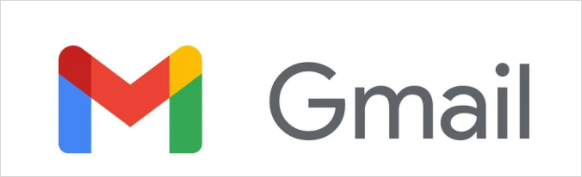
이 상태에서 돋보기 아래에 있는 체크박스를 클릭하면 모든 메일을 선택할 수 있습니다. 모든 메일을 선택하면 메일함 내 메일이 활성화된 상태인 파란색으로 바뀌는데, 이때 체크박스 옆에 있는 휴지통 버튼을 누르면 됩니다

그러면 보시는 것처럼 G메일 전체 삭제가 완료되고 왼쪽 하단에 검은 음영 팝업이 하나 뜨는데 휴지통으로 이동했다는 문구가 보이십니까?그 옆에는 ‘실행 취소’라는 글자가 적혀 있는데, 이것을 클릭하면 방금 실행한 메일의 삭제가 취소되고 삭제한 모든 메일이 원래 상태로 돌아갑니다

그러나 삭제해야 할 메일이 50개가 넘으면 위의 방법에 추가로 진행해야 하는 과정이 필요하게 됩니다. 우선 처음에 안내드린 방법으로 모든 메일을 선택하면 “50개 모두 선택하셨습니다”라는 문구가 나오는데 그 옆에 “대화 389개 모두 선택”이라는 문구를 클릭하고자 합니다
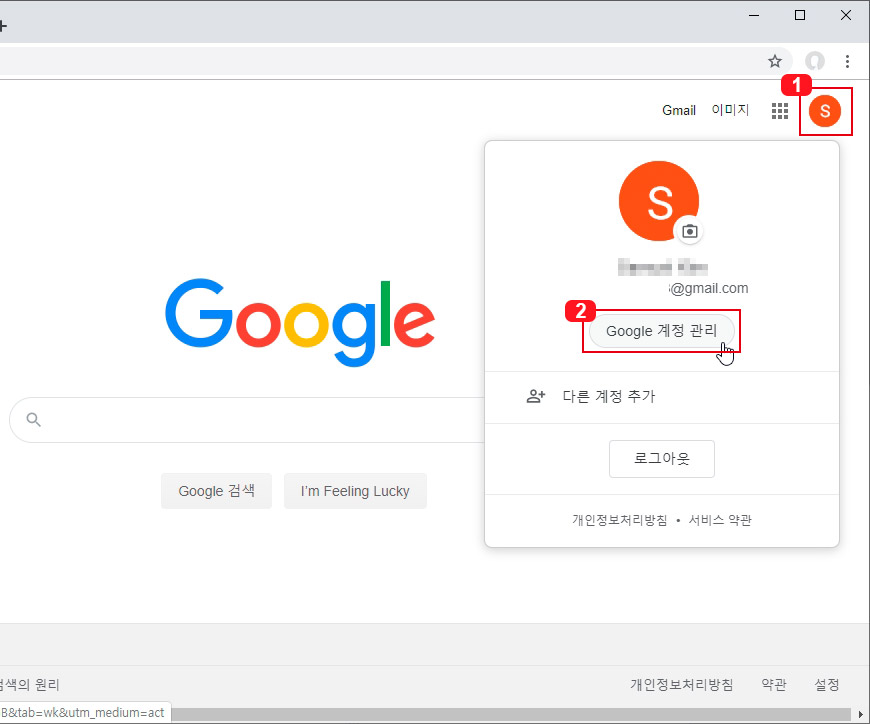
이 문구를 클릭하면 50개가 선택되었다는 문구에서 “389개의 메일이 모두 선택되었습니다”라는 문구로 변경되는데, 반드시 이 상태에서 휴지통 버튼을 한 번 클릭해 주세요
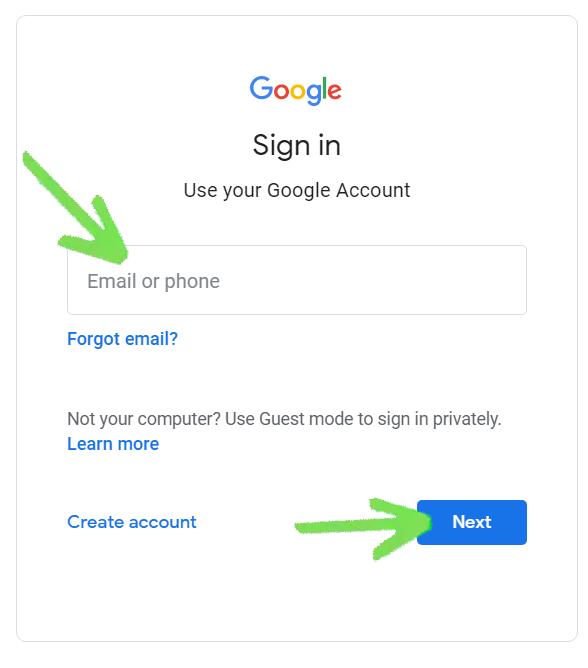
그러면 처음과는 다르게 팝업이 하나 더 나오고 389개의 모든 메일을 삭제하는 작업이 맞는지 추가 검증이 진행이 되고 여기서 오른쪽에 있는 파란색 “확인” 버튼을 눌러야 합니다
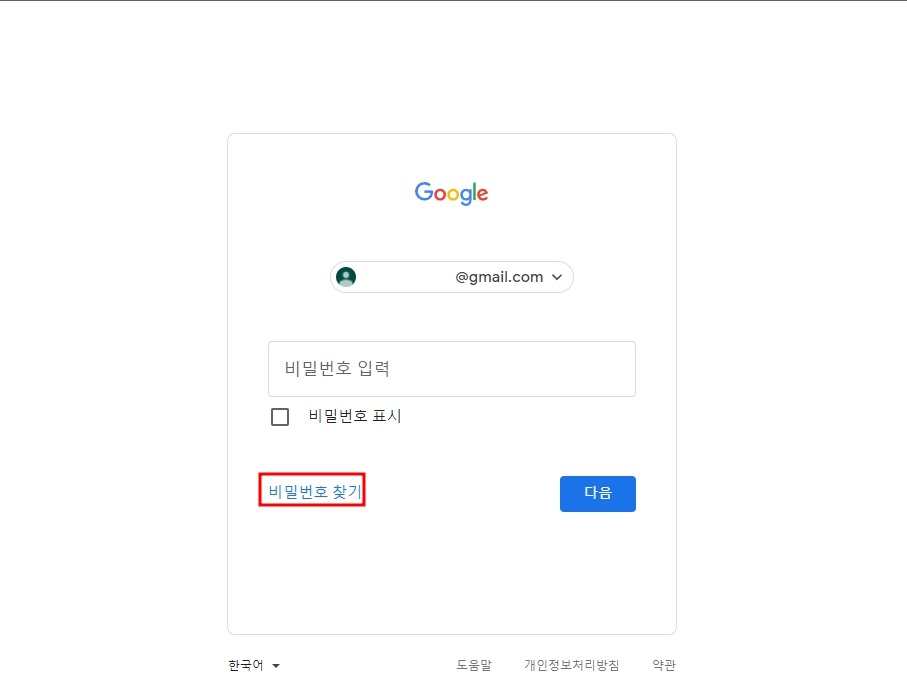
그러면 처음과는 다르게 팝업이 하나 더 나오고 389개의 모든 메일을 삭제하는 작업이 맞는지 추가 검증이 진행이 되고 여기서 오른쪽에 있는 파란색 “확인” 버튼을 눌러야 합니다

그러면 처음과는 다르게 팝업이 하나 더 나오고 389개의 모든 메일을 삭제하는 작업이 맞는지 추가 검증이 진행이 되고 여기서 오른쪽에 있는 파란색 “확인” 버튼을 눌러야 합니다